Verbessern Sie die Leistung und Stabilität Ihres PCs, indem Sie Anti-Virus ordnungsgemäß konfigurieren

Wenn es darum geht, Ihren Computer sicher zu halten,Die Installation einer modernen Anti-Virus-Anwendung ist ein grundlegender erster Schritt zum Erstellen eines neuen PCs. Was die Leute jedoch nicht merken, sind Anti-Virus (AV) -Anwendungen. Wenn sie nicht richtig konfiguriert sind, kann dies sowohl die PC-Leistung beeinträchtigen als auch wichtige Systemdateien beschädigen. Heute zeige ich Ihnen die Dateien und Ordner, die von der AV-Software ausgeschlossen werden müssen, um Windows zu schützen und zu optimieren.
Die folgenden Schritte gelten nur für Microsoft Security Essentials. Wenn Sie jedoch ein anderes AV-Softwarepaket ausführen, können Sie die App dennoch aufrufen und die Ausschlusseinstellungen relativ einfach finden.
Warnung, bevor Sie beginnen: Obwohl ich die Ausschlüsse empfehle, in denen ich skizziereBeachten Sie in diesem Artikel, dass Sie durch das Hinzufügen von AV-Ausschlüssen zu Ihrem System die Angriffsfläche für böswillige Benutzer und Software erhöhen. Verwenden Sie diese Empfehlungen auf eigenes Risiko. Ok, Haftungsausschluss über ...
Windows-Systemdateien
Beginnen Sie mit einem Rechtsklick auf das Security Essentials-Symbol im Infobereich der Taskleiste und klicken Sie auf Öffnen.
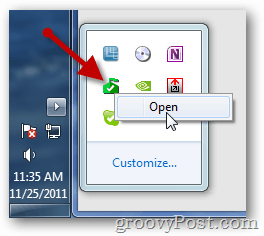
Klicken Sie auf die Registerkarte Einstellungen.
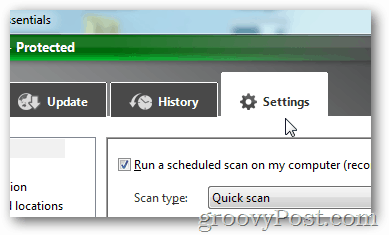
Klicken Sie auf Ausgeschlossene Dateien und Speicherorte.
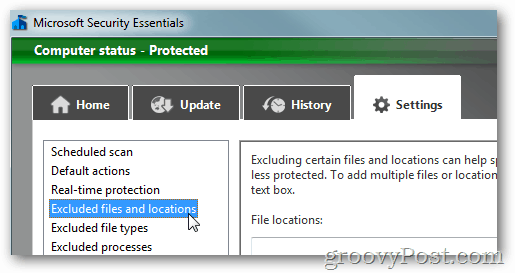
Hier können wir mit MSE konfigurieren, was passiertDateien und Speicherorte werden von der AV Scan Engine ausgeschlossen. Fügen Sie zunächst einige Empfehlungen von Microsoft hinzu und schließen Sie die AV-Prüfung für die Windows Update- und Automatic Update-Datenbank- und -Protokolldateien aus.
Klicken Sie in das Feld Dateispeicherorte und Art: c: windowsSoftwareDistributionDatastoredatastore.edb
Klicken Sie auf Hinzufügen, wenn Sie fertig sind.
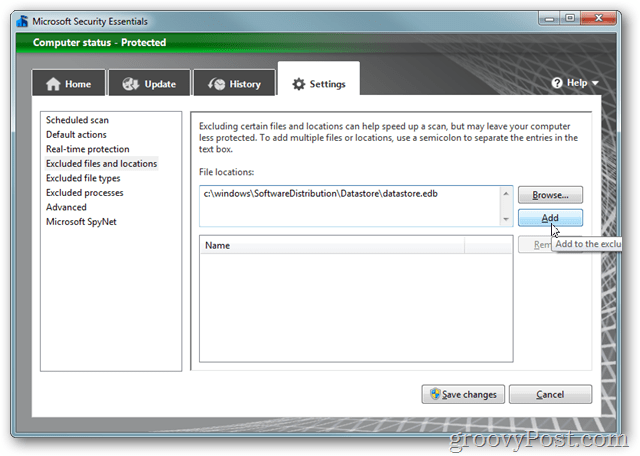
Wiederholen Sie den Vorgang für die folgenden Dateien:
c: windowssoftwaredistributiondatastorelogsedb.chk
c: windowssoftwaredistributiondatastorelogstmp.edb
c: windowsssoftwaredistributiondatastorelogs * .jrs
c: windowsssoftwaredistributiondatastorelogs * .log
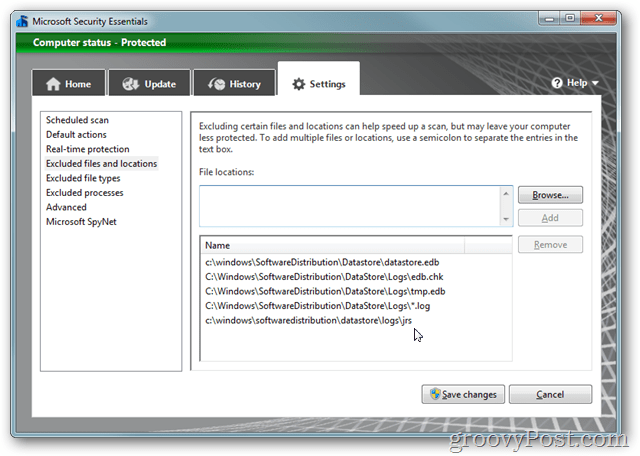
Als Nächstes schließen wir Windows-Sicherheitsdateien aus. Laut Microsoft können Windows Secure-Dateien und -Datenbanken beschädigt werden, wenn diese nicht von AV-Anwendungen ausgeschlossen sind.
Schließen Sie die folgenden Pfade aus:
C: Windows-Sicherheitsdatenbank * .edb
C: Windows-Sicherheitsdatenbank * .sdb
C: Windows-Sicherheitsdatenbank * .log
C: Windows-Sicherheitsdatenbank * .chk
C: Windows-Sicherheitsdatenbank * .jrs
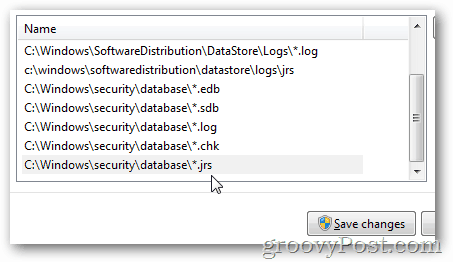
Microsoft Outlook
Wenn Microsoft Outlook installiert ist, schließen Sie alle .PST- und .OST-Dateien aus, um die Leistung zu verbessern und zu verhindern, dass sie beschädigt werden.
Schließen Sie die folgenden Pfade aus, indem Sie offensichtlich meinen Benutzernamen durch Ihren ersetzen.
C: UsersskrauseLocal SettingsApplication DataMicrosoftOutlook * .ost
C: UsersskrauseLocal SettingsApplication DataMicrosoftOutlook * .pst
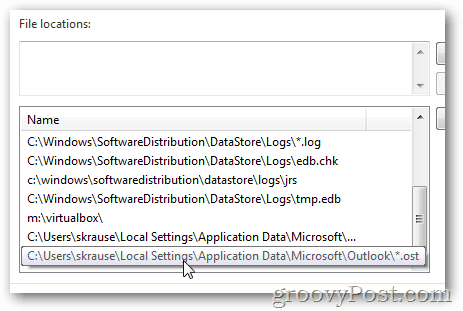
Klicken Sie auf Änderungen speichern, um unseren Fortschritt bis zu diesem Punkt zu speichern.

Klicken Sie auf Ja, wenn Sie von der Benutzerkontensteuerung dazu aufgefordert werden.
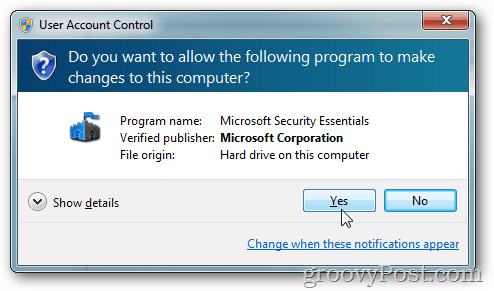
Wenn Sie Ihre .PST- und .OST-Dateien an verschiedenen Speicherorten gespeichert haben, schließen Sie diese Speicherorte aus oder schließen Sie alle .PST- und .OST-Dateien auf dem System mithilfe der Option Ausgeschlossene Dateitypen in MSE aus. Ich empfehle sehr gegen Sie können jedoch globale Dateien wie diese ausschließen, wenn Sie keine Lust haben, die Speicherorte auszuschließen.
Schließen Sie unter Dateierweiterungen sowohl * .pst als auch * .ost aus und klicken Sie auf Hinzufügen. Speichern Sie die Änderungen, wenn Sie fertig sind.
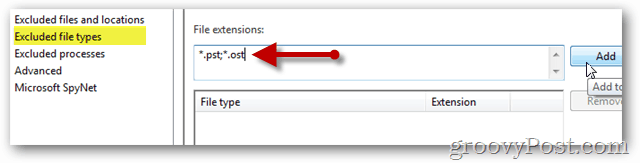
Dateien der virtuellen Maschine
Wenn Sie virtuelle Maschinen auf Ihrer Box haben,Schließen Sie das virtuelle Image oder die virtuellen Festplattendateien aus. Aufgrund ihrer Größe wirkt sich das Scannen dieser Dateien durch AV erheblich auf die PC-Leistung und die AV-Scanzeit aus.
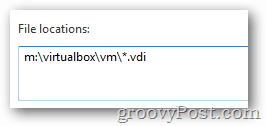
Persönliche Medien
Viele Leute haben Tausende von Songs und Fotos auf ihren Systemen. Wenn Sie diese Dateien an bestimmten Orten speichern, empfehle ich, diese Ordner ebenfalls vom Scan auszuschließen.
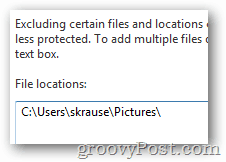
Richtiges Einstellen der Anti-Virus-Software auf einem PCJe nachdem, was Sie installiert haben, sind einige Zeit und manchmal auch ein bisschen Recherche erforderlich. Bei ordnungsgemäßer Ausführung werden Sie die Leistung und Systemstabilität erheblich verbessern. Wenn Sie Tipps für AV-Ausschlüsse haben, vergleichen Sie die Hinweise. Hinterlasse einen Kommentar und teile ihn!






![Microsoft Security Essentials veröffentlicht - Free Anti-Virus [groovyDownload]](/images/microsoft/microsoft-security-essentials-released-8211-free-anti-virus-groovydownload.png)


![Microsoft veröffentlicht kostenlose Anti-Virus-Software [groovyNews]](/images/freeware/microsoft-to-release-free-anti-virus-software-groovynews.png)
Hinterlasse einen Kommentar